在日常生活中和工作场合,去除图片上的文字往往是一个不可或缺的需求,无论是出于隐私保护的考虑,还是为了提升图片的整体美感。接下来,我将分享三种高效的图片去水印方法,旨在帮助您轻松去除图片上的文字,让您的图片焕然一新!

一、水印云
1、打开水印云软件,并点击进入“图片去水印”功能,在该功能界面,点击“添加图片”按钮,上传您想要去除文字的图片。

2、图片上传后,您可以从提供的多种去水印模式中,根据个人喜好和需求进行选择,只需用鼠标在图片上框选出需要去除的文字区域,然后点击“立即处理”按钮。
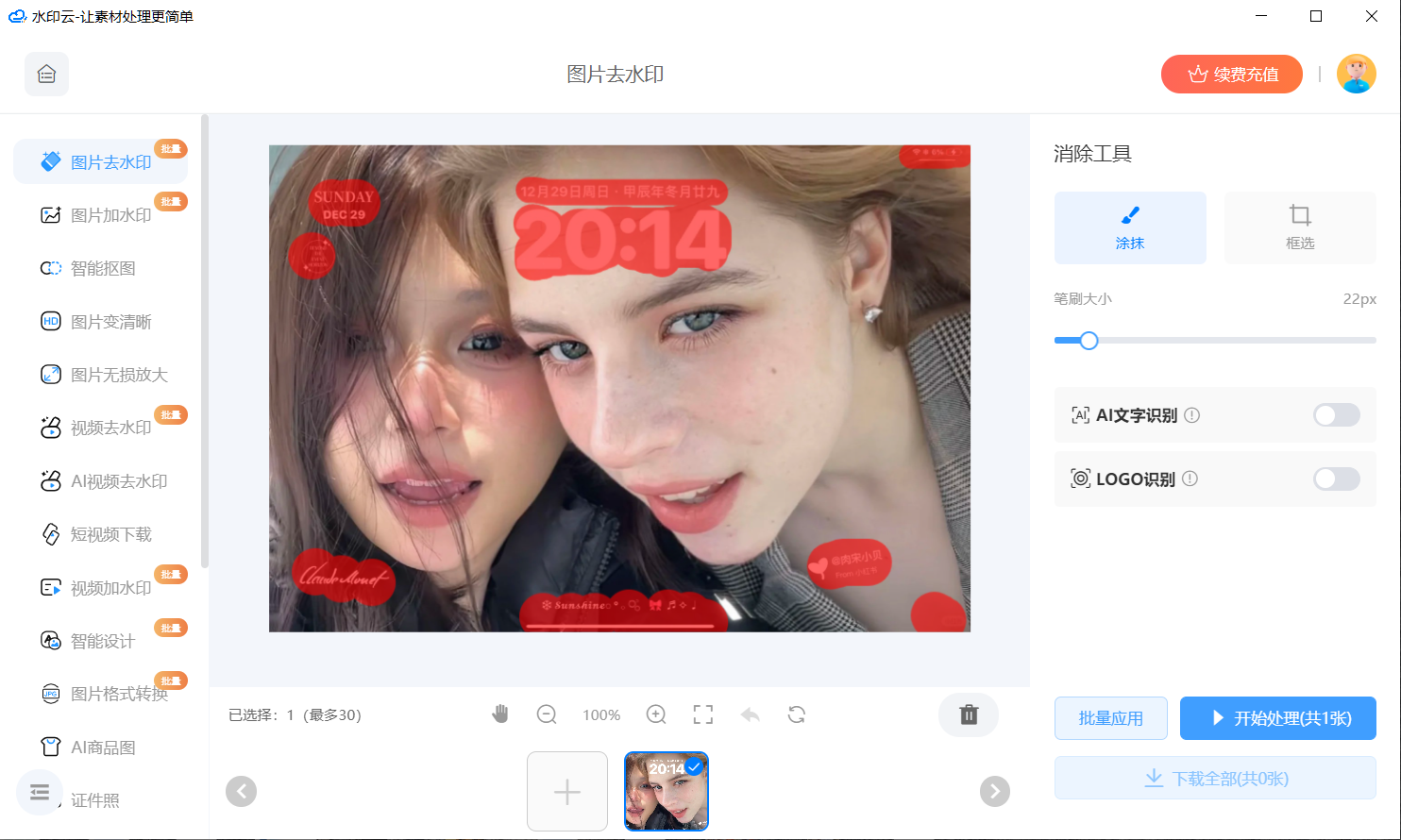
3、软件将自动进行去文字处理,处理完成后预览效果,满意后点击界面上的“下载保存”按钮即可将已去除文字的图片保存到本地。
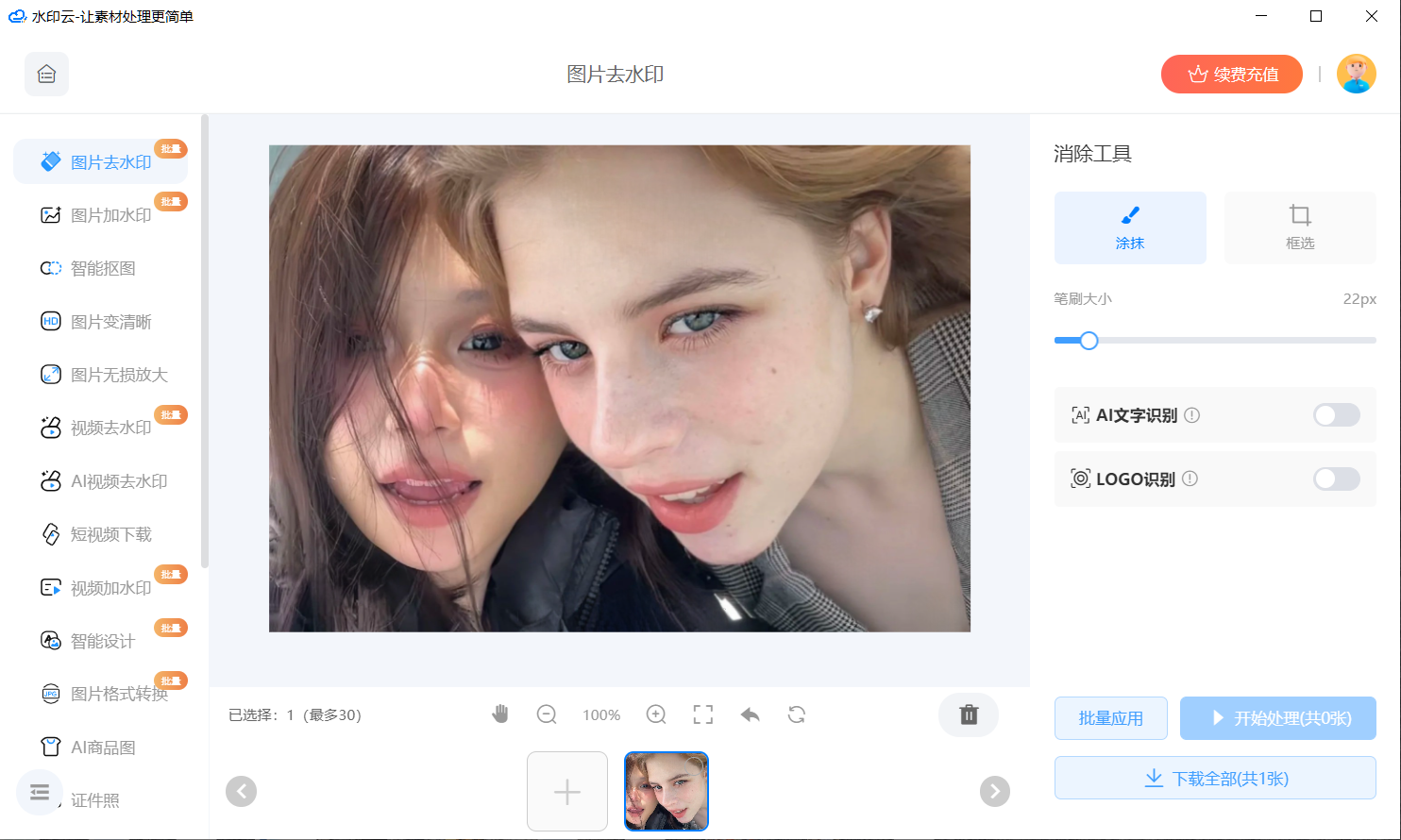
二、Adobe Photoshop
1、启动Photoshop软件,点击“文件”菜单,选择“打开”,将需要处理的图片导入到软件中。
2、
使用“套索工具”或“矩形选框工具”选中图片上需要去除的文字区域。根据文字的具体位置和形状,选择合适的工具进行选中。
3、选中区域后,右键点击并选择“填充”。在弹出的对话框中,将“内容”选项设置为“内容识别填充”,然后点击“确定”。Photoshop将自动分析并填充选中区域,使文字消失。
4、如果填充效果不够理想,您可以使用“修补工具”或“仿制图章工具”对细节进行进一步修饰,确保图片看起来更加自然和谐。
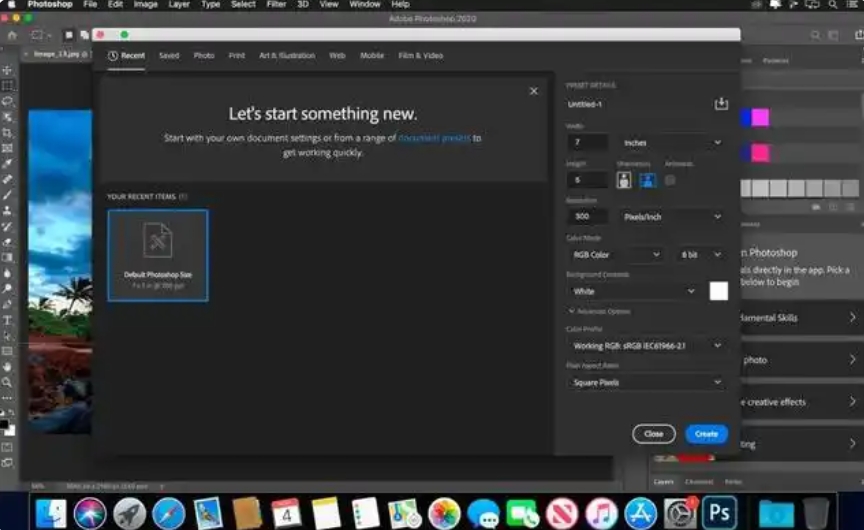
三、Inpaint
1、打开Inpaint软件,点击“打开文件”按钮,将需要处理的图片导入到软件中。
使用Inpaint提供的“标记工具”将需要去除的文字区域进行标记。
2、根据实际需求,选择合适的标记工具进行操作。
标记完成后,点击“运行”按钮。
3、Inpaint将自动分析并去除标记区域内的文字,同时智能修复背景,使图片看起来更加完美。
4、处理完成后,点击“保存”按钮,将已去除文字的图片保存到本地。
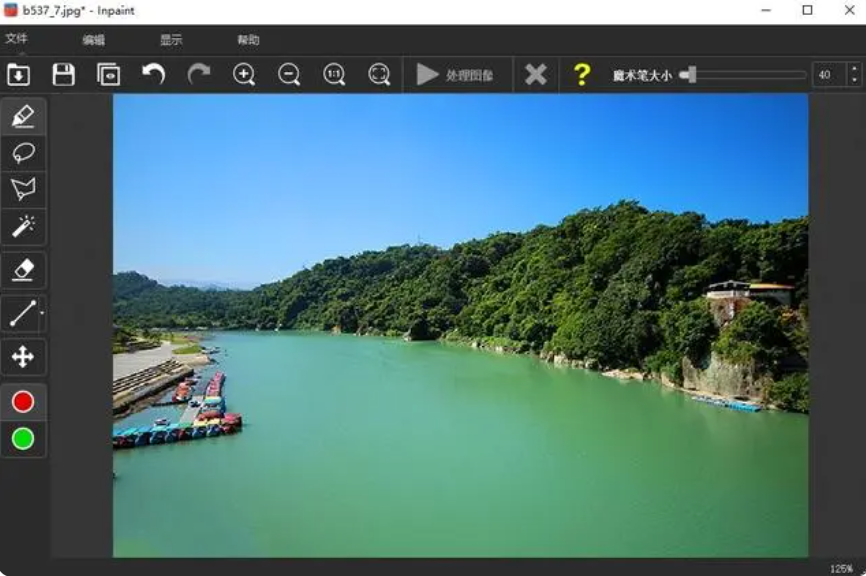
总之,去除图片上的文字有多种方法可供选择。无论您是专业设计师还是普通用户,都可以根据自己的需求和喜好选择最适合的工具进行操作。快来尝试这些方法吧!让您的图片焕然一新!
















